-
Zabbix - Grafana 연동IT Operation 2020. 10. 19. 22:52반응형
Zabbix의 대시보드는 매우.. 올드한 느낌이다. 그래서 대체할 시각화 프로그램이 있으면 매우 좋다.
Zabbix를 계속 쓸까 Grafana를 구축해서 써볼까 하다가 Zabbix의 데이터를 Grafana로 연동하여 시각화를 시켜야겠다고 생각했다. Grafana는 다양한 시각화를 할 수 있게 Dashboard form을 제공한다. 두 프로그램을 연동하기 위해 막 시작했다.
내가 가지고 있는 노트북에 테스트를 하기 위해 설치 파일을 다운로드하였다.

Grafana 다운로드 다운로드하고 설치하면 쉽게 설치된다. 그리고 로그인을 하면 이제부터 연동 시작이다.
좌측에 여러 가지 설정 메뉴 아이콘이 있고 , 첫 번째 시작할 것은 플러그인 설치다.
Grafana 홈페이지에 보면 Plugin 메뉴가 있고, Zabbix를 검색하면 Plugin이 나타난다.
이때 버전은 반드시 3.12.4를 설치한다. 처음에 4.0.1 버전, 4.0.0 버전을 설치했더니 Plugin에러가 나타나서 진행이 불가능했다. 그리고 문제를 찾던 중 외국 포럼에서 버그가 존재한다고 하였다. Linux로 설치 시에는 에러가 없을 수도 있다.

Zabbix Plugin 플러그 인을 설치하고 난 뒤에, Grafana로 다시 돌아온다. 그리고 좌측 설정 메뉴 중에 Plugins라는 메뉴를 클릭한다. 그리고 Zabbix를 검색하면 Plugin을 설치할 수 있다. 4.0.1 또는 4.0.0. 을 다운로드하였을 때, 이 부분에서 Plugin이 먹통이 되는 현상이 발생했다. 여하튼, Plugin 설치했을 때, 별 이상이 없다면 잘 진행된 것이다.

Grafana Plugin 
Zabbix Plugin Config 그다음은 데이터를 불러오는 작업이다. Data Sources 메뉴를 클릭한다. 그리고 Zabbix를 선택한다.
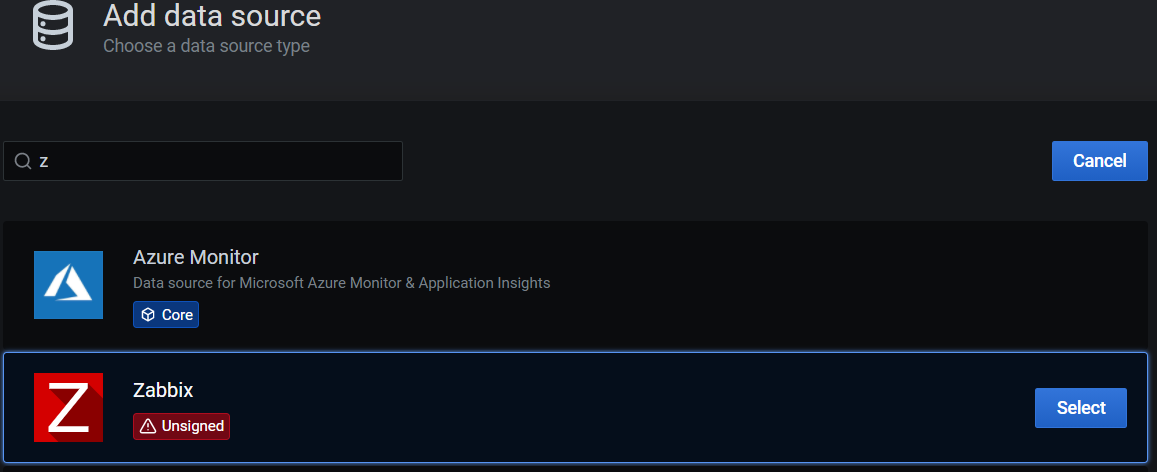
Grafana Add data source 이름과 URL을 기록한다. 이름은 마음껏 정할 수 있다. URL 부분은 http://Zabbix IP주소/zabbix/api_jsonrpc.php

Grafana Plugin HTTP 그리고 하단부에 좀 더 내리다 보면 Zabbix의 데이터에 접근할 수 있는 계정이 필요하다. Zabbix 서버에서 만든 계정 정보를 입력한다. 이때, 사용하려는 ID가 Zabbix의 데이터에 완전하게 접근 가능해야 된다. 여기까지 문제없이 진행 되었다면 큰 문제 없이 구동될 것이다.
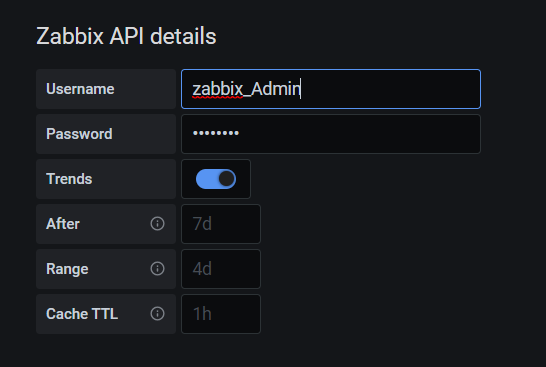
Zabbix API details 확인을 누르고 나서 정상 접근 가능한 상태가 되었다면, 잘 진행한 것이다.
그리고 원하는 대시보드를 웹 페이지상에서 받아서 적용시키면 원하는 용도로 쓸 수 있을 것이다.
반응형'IT Operation' 카테고리의 다른 글
프로그램 설치시 "잘못된 주소를 액세스하려고 했습니다." 메시지 나타날 때 해결 방법 (0) 2020.10.28 레노버 노트북 터치패드가 동작하지 않을때 해결 방법 (0) 2020.10.28 Zabbix - Slack 연동 방법 (0) 2020.10.17 EDIUS 오류 발생시 해결 방법 (0) 2020.10.16 cmd로 서비스 종료 또는 시작 하기 (0) 2020.10.16